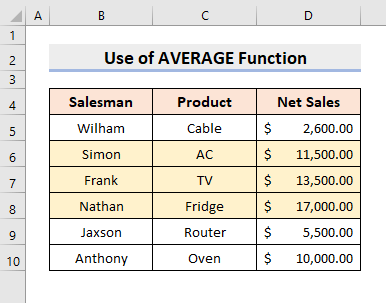Clàr-innse
Uaireannan feumaidh sinn ceallan a chruth a rèir ar feumalachdan anns an duilleag-dàta Excel againn. Ach, bheir cruth leis an fheart Format Cells beagan ùine a tha gu math mì-ghoireasach. San artaigil seo, seallaidh sinn dhut na dòighean sìmplidh air Format Cell stèidhichte air Formula ann an Excel .
Gus dealbhachadh, tha mi a’ dol a chleachdadh sampall dàta mar eisimpleir. Mar eisimpleir, tha an dàta a leanas a' riochdachadh Fear-reic , Bathar , agus Reic lom companaidh.
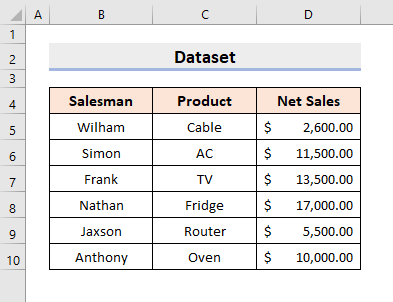
Gus trèanadh leat fhèin, luchdaich sìos an leabhar-obrach a leanas.
Cruth Cell Stèidhichte air Formula.xlsx
13 Eisimpleirean airson cruth cealla stèidhichte air foirmle ann an Excel
1. Cruth cill stèidhichte air ceal eile le foirmle ann an Excel
Is urrainn dhuinn foirmlean eadar-dhealaichte a chleachdadh gus ceallan a chruth ann an Excel dàta. Ach an toiseach, feumaidh fios a bhith againn càite am bu chòir dhuinn na foirmlean a thaipeadh. Anns a’ chiad dòigh againn, cha dèan sinn ach Dèan coimeas eadar an Net Sales . Mar sin, lean na ceumannan gu h-ìosal gus fios a bhith agad càite am bu chòir dhut am foirmle a chruthachadh agus an uairsin, cruth a dhèanamh air na ceallan.
STEPS:
- An toiseach, tagh an raon D5:D10 .
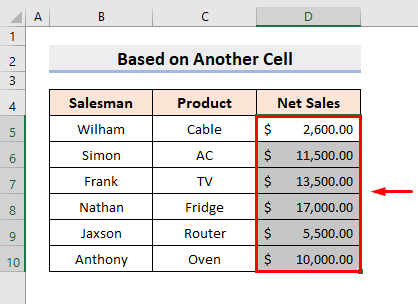
- Air adhart, fon taba Dachaigh , tagh Riaghailt Ùr bhon liosta a-nuas Cruthachadh cumhach .
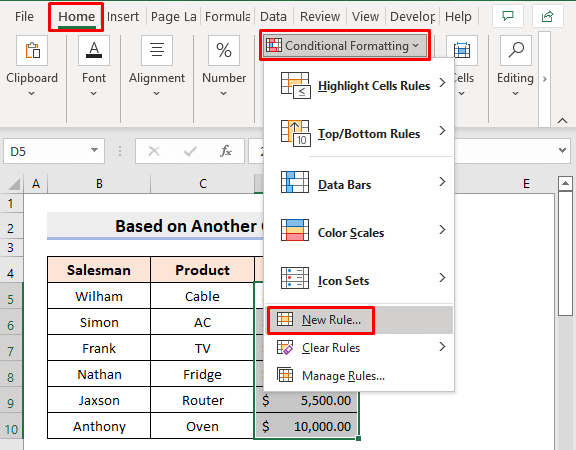
- Mar thoradh air an sin, nochdaidh bogsa deasbaid a-mach. An seo, tagh Cleachd foirmle gus faighinn a-mach dè
Tillidh an gnìomh LARGE ann an Excel na luachan as àirde. An seo, cleachdaidh sinn an gnìomh seo gus na sreathan a chruth le 3 suimean reic lom as àirde.
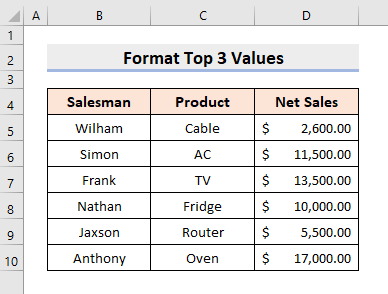
STEPS: <3
- An toiseach, tagh an raon B5:D10 .
- A-nis, rach gu Dachaigh > Cruthachadh cumhach > Riaghailt Ùr .
- Nochdaidh bogsa deasbaid a-mach. An seo, tagh an Seòrsa Riaghailt : Cleachd foirmle gus faighinn a-mach dè na ceallan a bu chòir a chruth .
- An ath rud, san raon: Faidhle luachan far a bheil am foirmle seo true , dèanaibh am foirmle:
=$D5>=LARGE($D$5:$D$10,3)- An uairsin, brùth Format .
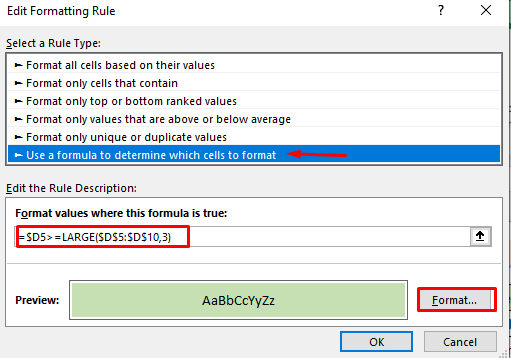
- Air sgàth sin, nochdaidh am bogsa deasbaid Format Cells a-mach. An sin, tagh dath fon taba Lìon .
- An dèidh sin, brùth OK .
11>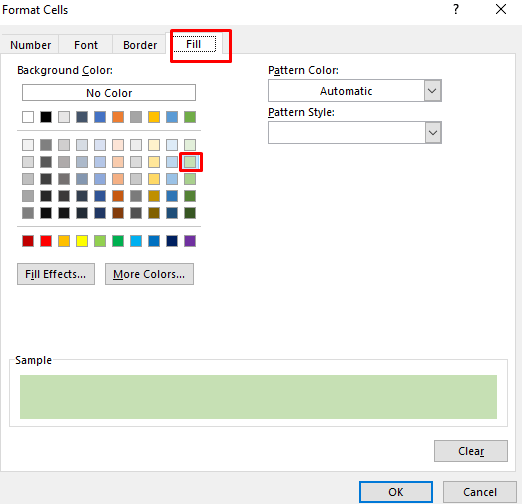
- Aig a’ cheann thall, tillidh e an toradh ris a bheil dùil.
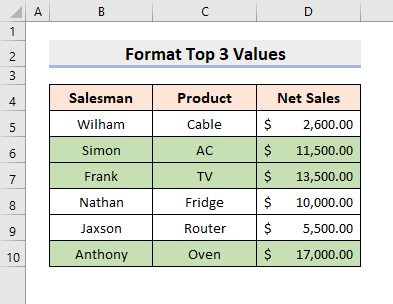
13. Cruth an t-sreath iomlan le Formula Nuair a bhios Cell sam bith falamh
San eisimpleir mu dheireadh againn, seallaidh sinn mar a chuireas tu cruth air sreath slàn nuair a tha cealla bàn ann. Cleachdaidh sinn an gnìomh COUNTBLANK gus an obrachadh a dhèanamh.
STEPS:
- An toiseach, tagh an raon B5 :D10 .
- An uairsin, fon taba Dachaigh , tagh Riaghailt Ùr bhon liosta a-nuas Cruthachadh cumhach .
- Mar thoradh air an sin, nochdaidh bogsa deasbaid a-mach. An seo, tagh Cleachd foirmle gus faighinn a-mach dè na ceallan airson cruth ann an RuleSeòrsa .
- Air adhart, ann an Faidhle luachan far a bheil am foirmle seo fìor bogsa, dèanaibh am foirmle:
=COUNTBLANK($B5:$D5)
- Brùth Format an-dràsta.
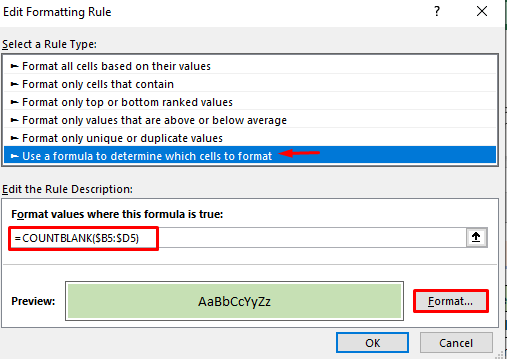
- An Format Nochdaidh am bogsa deasbaid cealla a-mach. An sin, fon taba Lìon , tagh dath.
- Agus an uairsin, brùth OK .
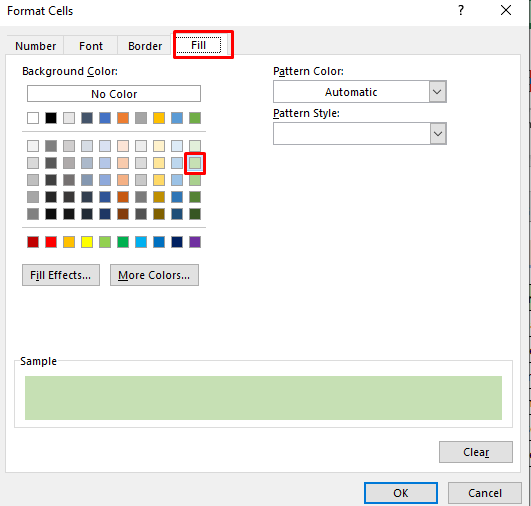
- Mu dheireadh, tillidh e an stòr-dàta a sheallas na sreathan aig a bheil ceallan bàn.
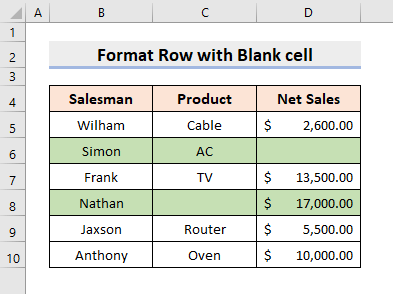
Co-dhùnadh
A-mach às an seo, bidh thu bidh e comasach dha Format Cell stèidhichte air Formula ann an Excel leis na modhan a chaidh a mhìneachadh gu h-àrd. Lean air adhart gan cleachdadh agus leig fios dhuinn ma tha dòighean eile agad air an obair a dhèanamh. Na dìochuimhnich beachdan, molaidhean no ceistean a leigeil seachad ma tha gin agad san earrann bheachdan gu h-ìosal.
ceallan airson fòrmatadh ann an Seòrsa Riaghailt. =$D5>$D$5
- Às deidh sin, brùth Faidhle .
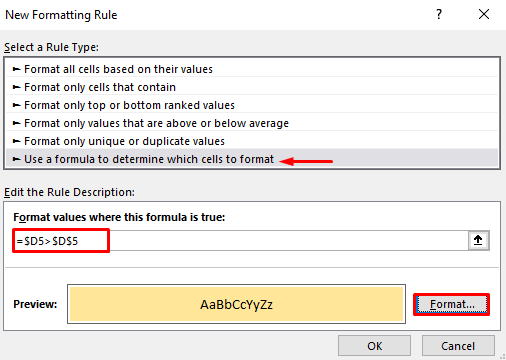
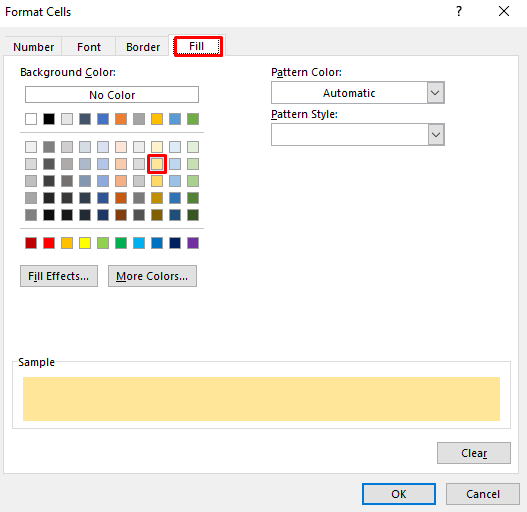
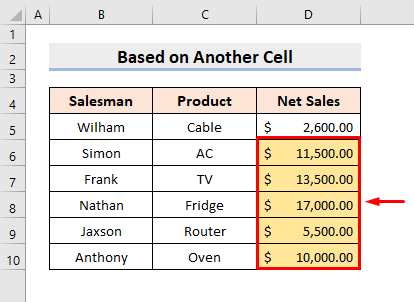
Leugh More : Mar a chleachdas tu Foirmle Cruth Ceall Excel (4 Dòighean Èifeachdach)
2. Cuir Foirmle an sàs ann an cruth sreathan stèidhichte air slatan-tomhais teacsa
Faodaidh sinn tagradh a foirmle stèidhichte air slatan-tomhais teacsa gus an loidhne gu lèir a chruth. Anns an t-seata gu h-ìosal, seallaidh sinn airson toradh AC . Agus an uairsin, cruth na sreathan far a bheil an toradh an làthair. Mar sin, lean am pròiseas gu h-ìosal gus an obair a choileanadh.
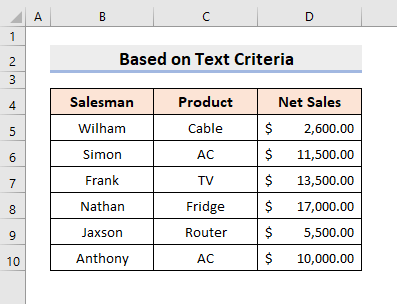
STEPS:
- An toiseach, tagh an raon de cheallan.
- Air adhart, theirig gu Dachaigh > Cruthachadh cumhach > Riaghailt Ùr .
- Thèid uinneag pop a-mach. An seo, tagh an Seòrsa Riaghailt : Cleachd foirmle gus faighinn a-mach dè na ceallan airson cruth .
- An uairsin, san raon: Cuir cruth air luachan far a bheil am foirmle seo true , dèanaibh am foirmle:
=$C5="AC"
- An dèidh sin, tagh Faidhle .
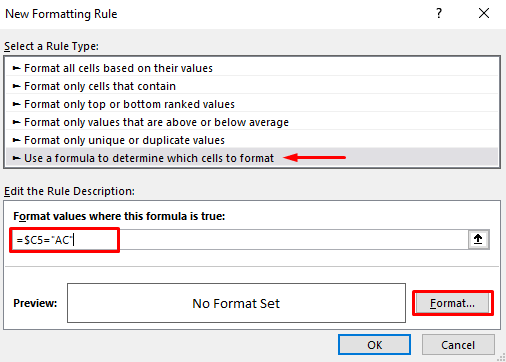
- Nochdaidh bogsa deasbaid eile a-mach. An sin, fon Fill taba, tagh dath sam bith.
- Air adhart, brùth OK .
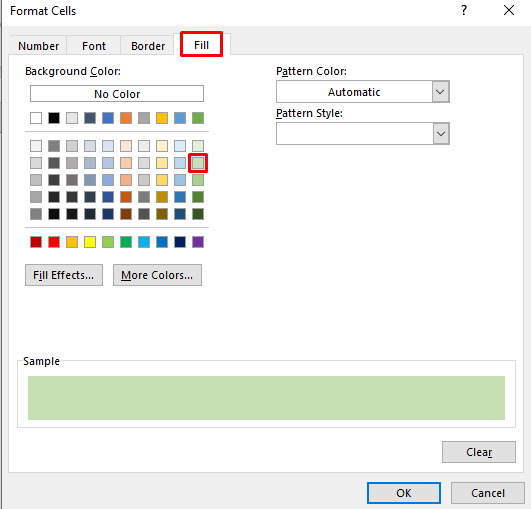
- Mu dheireadh, tha thu chì thu na h-atharrachaidhean a tha thu ag iarraidh.
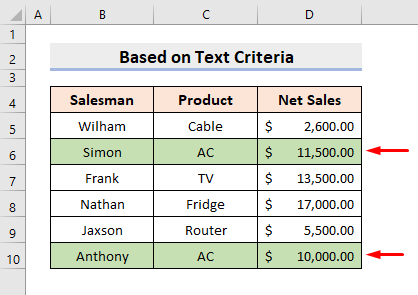
Leugh More: Mar a chuireas tu cruth air teacsa a’ cleachdadh Excel VBA (12 dòighean)<2
3. Cruthachadh sreathan le Foirmle Stèidhichte air Àireamh Shlatan-tomhais
San dòigh seo, cuiridh sinn cruth air an loidhne gu lèir a rèir slatan-tomhais àireamh. Cuiridh sinn cruth air na sreathan far a bheil an reic lom nas àirde na $10,000 . Mar sin, ionnsaich am pròiseas airson an obrachadh a dhèanamh.
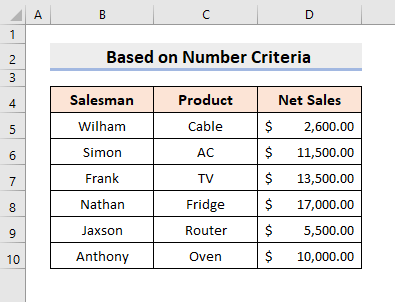
STEPS:
- An toiseach, tagh an raon san t-seata dàta agad .
- An uairsin, theirig gu Dachaigh > Cruthachadh cumhach > Riaghailt Ùr .
- Nochdaidh uinneag a-mach . An seo, tagh an Seòrsa Riaghailt : Cleachd foirmle gus faighinn a-mach dè na ceallan a bu chòir a bhith a’ cruth .
- Às deidh sin, san raon: Cuir cruth air luachan far a bheil am foirmle seo true , dèanaibh am foirmle:
=$D5>10000
- An dèidh sin, brùth Format .
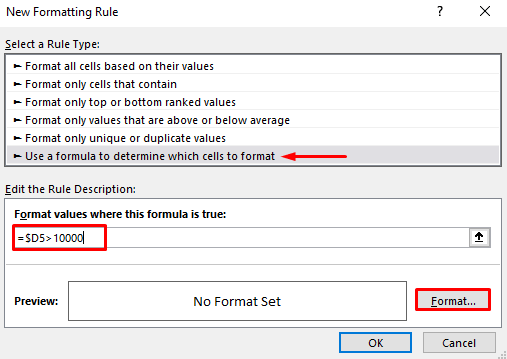
- Air adhart, tagh dath sam bith gus na sreathan a lìonadh.
- Às deidh sin, brùth OK .
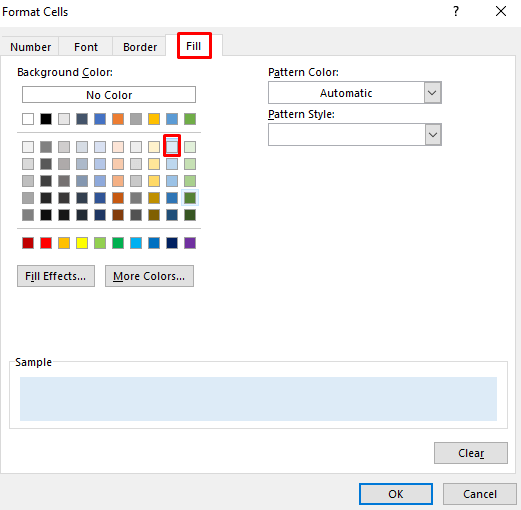
- Mu dheireadh, tillidh e na sreathan a tha thu ag iarraidh anns an dath ainmichte.
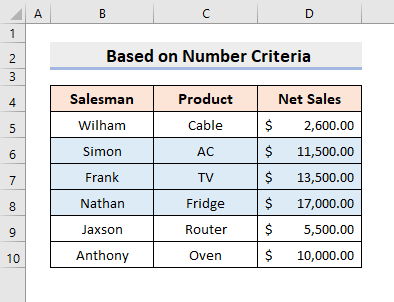
Leugh More: Mar a nì thu cruth air ceallan ann an Excel (17 eisimpleirean)
4. Cruth Ceallan Àireamh Corrach ann an Excel Stèidhichte air Formula
Aig amannan, feumaidh sinn na h-àireamhan neònach a lorg ann an raon agus an cruth. Le bhith a’ cleachdadh a’ ghnìomh ISODD nì am pròiseas seo tòrrnas fhasa. Mar sin, lean na ceumannan gu h-ìosal gus am modh ionnsachadh.
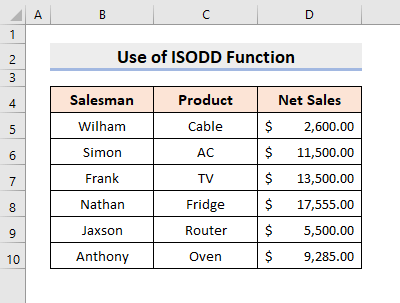
STEPS:
- Anns an toiseach, tagh an raon D5:D10 .
- A-nis, rach gu Dachaigh > Cruthachadh cumhach > Riaghailt Ùr .<13
- Nochdaidh bogsa deasbaid a-mach. An seo, tagh an Seòrsa Riaghailt : Cleachd foirmle gus faighinn a-mach dè na ceallan a bu chòir dhut cruth .
- Anns an raon: Cruth luachan far a bheil am foirmle seo fìor , dèanaibh am foirmle:
=ISODD(D5)
- Brùth Faidhle .
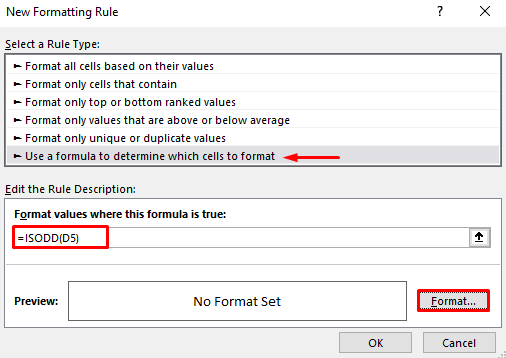
- Mar thoradh air an sin, nochdaidh am bogsa deasbaid Format Cells a-mach. An sin, tagh dath fon taba Lìon .
- Às dèidh sin, brùth OK .
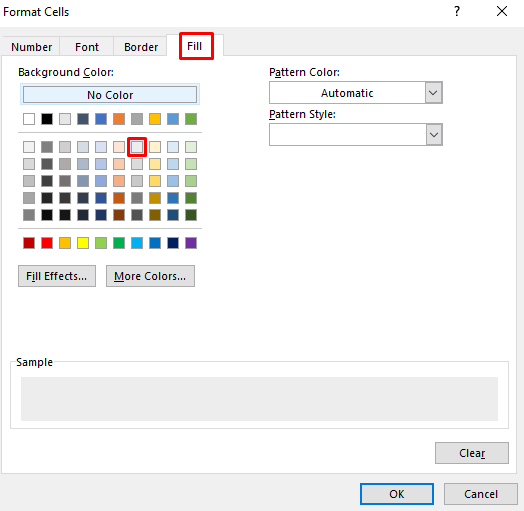
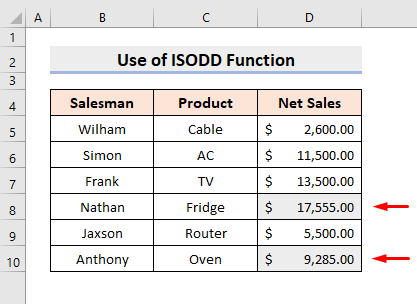
Leugh More: Mar a chleachdas tu cruth peantair ann an Excel
5. Cleachd Excel AND Function gus cruth a chur air ceallan
Is urrainn dhuinn gnìomh AND a chleachdadh nuair a dh'fheumas sinn cruth a chur air ceallan stèidhichte air ioma-slat-tomhais. Anns an t-seata dàta a leanas, seallaidh sinn na sreathan anns a bheil an toradh Cable agus aig a bheil reic lom nas ìsle na $10,000 . Mar sin, lean is ionnsaich na ceumannan.
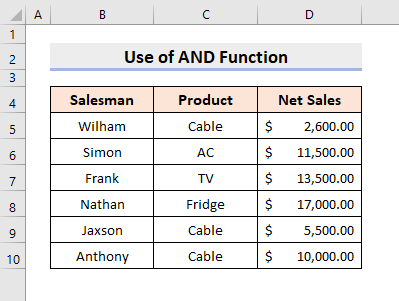
STEPS:
- An toiseach, tagh an raon B5: D10 .
- Fon taba Dachaigh , tagh Riaghailt Ùr on liosta a-nuas Cruthachadh cumhach .
- Mar thoradh air an sin, nochdaidh bogsa deasbaid a-mach. An seo, tagh Cleachd foirmlegus faighinn a-mach dè na ceallan a bu chòir a bhith a' cruth ann an Seòrsa Riaghailt .
- An uairsin, ann an Faidhle luachan far a bheil am foirmle seo fìor bogsa, dèanaibh am foirmle:
=AND($C5="Cable", $D5<10000)
- Às deidh sin, brùth Faidhle .
33>
- Mar sin, nochdaidh am bogsa deasbaid Format Cells a-mach. An sin, fon taba Lìon , tagh dath.
- Agus an uairsin, brùth OK .
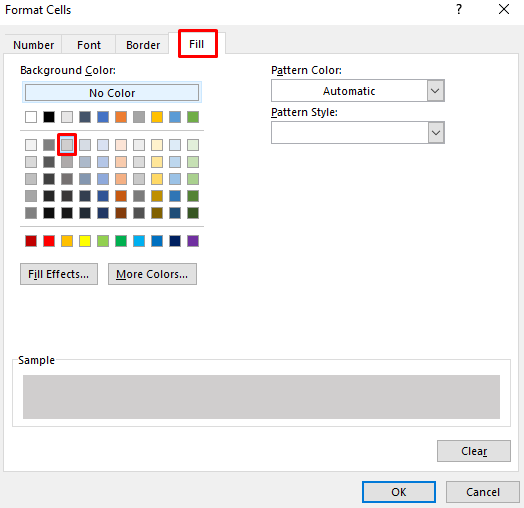
- Mu dheireadh, tillidh e na sreathan cruthaichte.
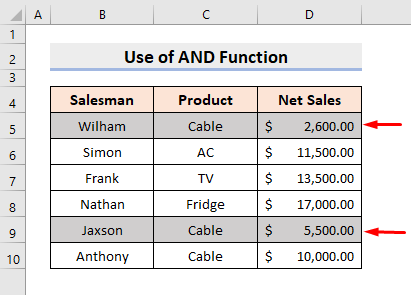
6. Cruth cheallan le OR Function ann an Excel
Anns an dòigh a bh 'againn roimhe, dh'fheumadh an dà shuidheachadh a bhith riaraichte. Ach, san eisimpleir seo, cuiridh sinn cruth air na sreathan airson gin de na cumhaichean a bhith fìor. Air an adhbhar seo, cleachdaidh sinn an gnìomh Excel OR . A-nis, ionnsaich na ceumannan gu h-ìosal gus an obrachadh a dhèanamh.
STEPS:
- Tagh raon nan ceallan an toiseach.
- Às deidh sin , theirig gu Dachaigh > Cruthachadh cumhach > Riaghailt Ùr .
- Nochdaidh uinneag a-mach. An seo, tagh an Seòrsa Riaghailt : Cleachd foirmle gus faighinn a-mach dè na ceallan a bu chòir a chruth .
- An ath rud, san raon: Faidhle luachan far a bheil am foirmle seo true , dèanaibh am foirmle:
=OR($C5="Cable", $D5<10000)
- An uairsin, tagh Format .
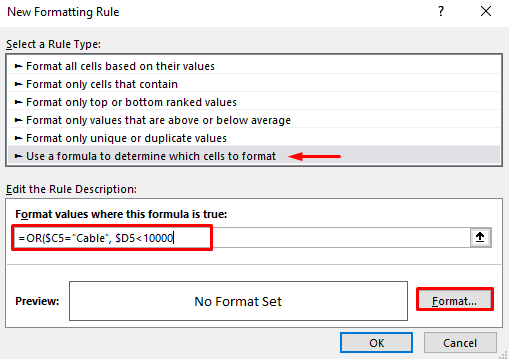
- Mar thoradh air an sin, thig bogsa-còmhraidh eile a-mach is roghnaichidh e dath sam bith on taba Lìon .
- Às deidh sin, brùth OK .
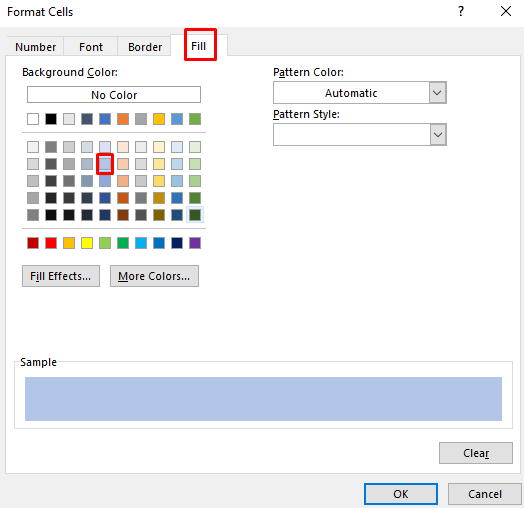
- Mu dheireadh,tillidh e an toradh ris am biodh dùil.
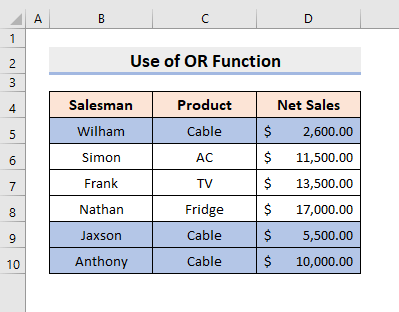
7. Cuir Formula a-steach gu Cruth Ceallan Fala
Mòran thursan bidh ceallan falamh nar stòr-dàta. Le bhith a’ cur cuideam air na ceallan bàn le aon fhoirmle bidh sinn gar cuideachadh gus an deasachadh agus mar sin a’ sàbhaladh ar n-ùine. Cleachdaidh sinn an gnìomh ISBLANK ann an Excel gus an cealla falamh a lorg agus an cruth a chuir orra an dèidh sin. Mar sin, lean leis a’ mhodh-obrach gu Format Cell stèidhichte air Formula ann an Excel .
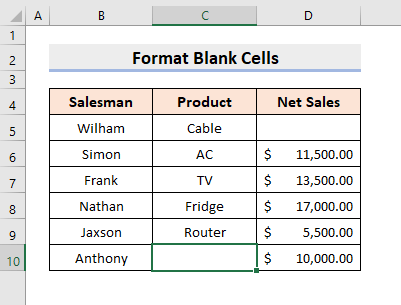
STEPS:
- An toiseach, tagh an raon B5:D10 .
- An uairsin, fon Dachaigh taba, tagh Riaghailt Ùr bhon liosta tuiteam-sìos Cruth cumhach .
- Mar thoradh air an sin, nochdaidh bogsa deasbaid a-mach. An seo, tagh Cleachd foirmle gus faighinn a-mach dè na ceallan a bu chòir a chruth ann an Seòrsa Riaghailt .
- Air adhart, ann an luachan cruth far a bheil am foirmle seo fìor bogsa, dèanaibh am foirmle:
=ISBLANK(B5)
- An dèidh sin, brùth Format .
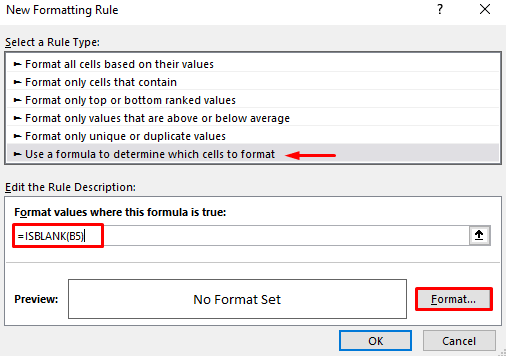
- An seo, nochdaidh am bogsa deasbaid Format Cells a-mach. An sin, fon taba Lìon , tagh dath.
- Agus an uairsin, brùth OK .
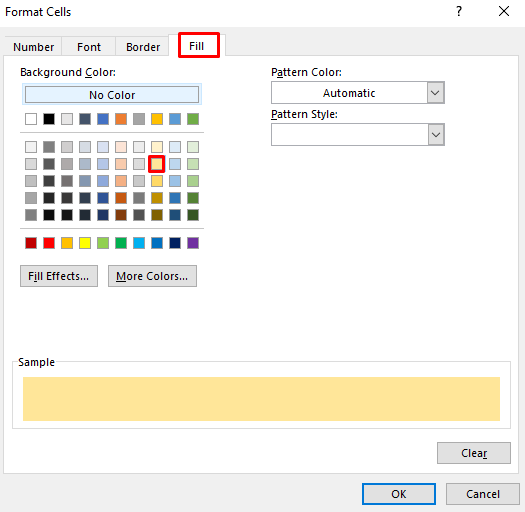
- Mu dheireadh, seallaidh e na ceallan bàna.
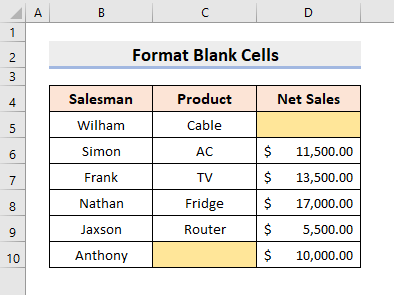
Leughaidhean Co-chosmhail
- Cleachd ath-ghoirid peantair cruth ann an Excel (5 dòighean)
- Mar a dh’atharraicheas tu cruth ùine ann an Excel (4 dòighean) 14>
8. Cruth Ceallan Neo-Balamh Stèidhichte air Formula ann an Excel
A bharrachd air an sin, is urrainn dhuinn cuideachd na ceallan Neo – Ban a shoilleireachadh . Airson an adhbhar sin, cleachdaidh sinn an gnìomh NOT ron ghnìomh ISBLANK . Tha an gnìomh NOT dìreach ag atharrachadh TRUE gu FALSE agus FALSE gu TRUE . Mar sin, ionnsaich na ceumannan gu h-ìosal gus fios a bhith agad mar a chuireas tu cruth air na ceallan nach eil falamh.
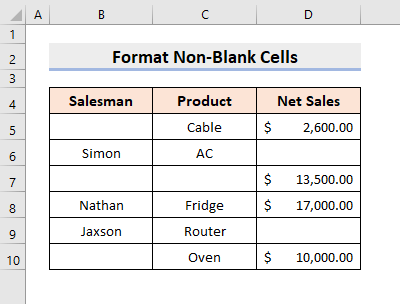
STEPS:
- An toiseach , tagh an raon san stòr-dàta agad.
- Rach gu Dachaigh > Cruthachadh cumhach > Riaghailt ùr .
- Nochdaidh uinneag a-mach. An seo, tagh an Seòrsa Riaghailt : Cleachd foirmle gus faighinn a-mach dè na ceallan a bu chòir a bhith a’ cruth .
- Às deidh sin, san raon: Cuir cruth air luachan far a bheil am foirmle seo true , dèanaibh am foirmle:
=NOT(ISBLANK(B5))
- An dèidh sin, brùth Format .
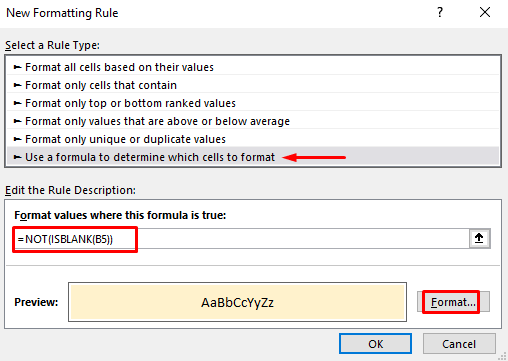
- Air adhart, tagh dath sam bith gus na ceallan a lìonadh.
- Às deidh sin, brùth OK .
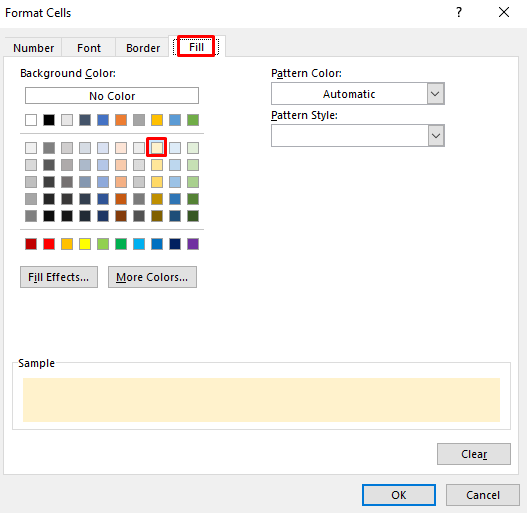
- Mu dheireadh, chì thu na h-atharraichean a tha a dhìth.
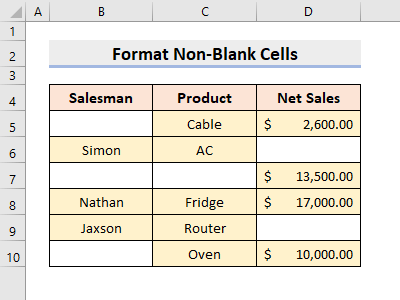
9 . Gnìomh SEARCH Excel gus cruth a chur air ceallan
A bharrachd air an sin, is urrainn dhuinn an gnìomh SEARCH a chleachdadh gus teacsa sònraichte a lorg agus an cruth às deidh sin. Anns an t-seata dàta seo, nì sinn sgrùdadh airson an toradh Cable agus an uairsin, cruth ansreath slàn.
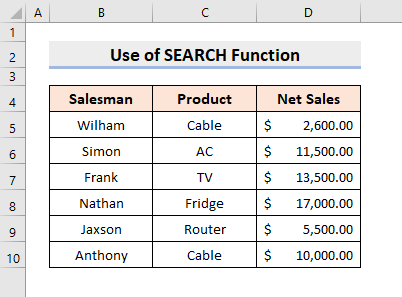
STEPS:
- Anns an toiseach, tagh an raon B5:D10 .
- A-nis, theirig gu Dachaigh > Cruthachadh cumhach > Riaghailt Ùr .
- Thèid bogsa deasbaid pop a-mach. An seo, tagh an Seòrsa Riaghailt : Cleachd foirmle gus faighinn a-mach dè na ceallan a bu chòir a chruth .
- An ath rud, san raon: Cuir cruth air luachan far a bheil am foirmle seo true , dèanaibh am foirmle:
=SEARCH("Cable",$C5)>0
- An uairsin, brùth Format .
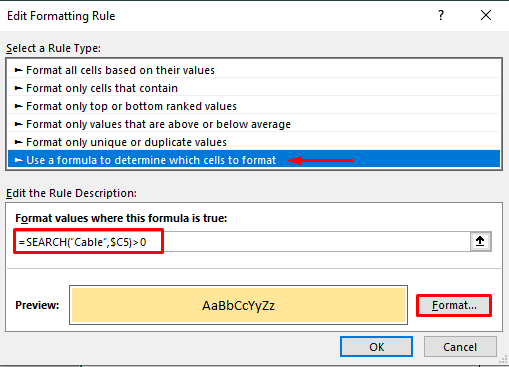
- Mar thoradh air an sin, nochdaidh am bogsa deasbaid Format Cells a-mach. An sin, tagh dath fon taba Lìon .
- Às deidh sin, brùth OK .
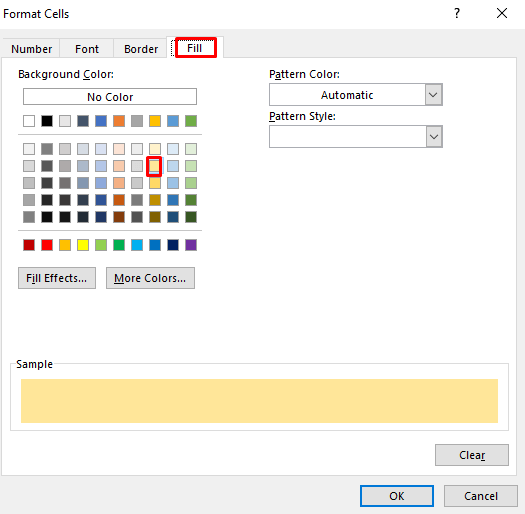
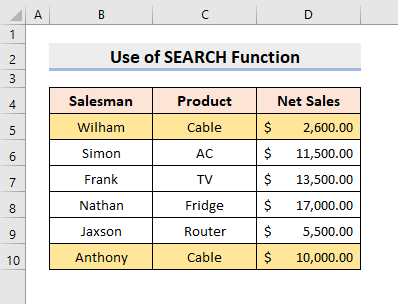
10. Cruth nan ceallan dùblaichte stèidhichte air Formula ann an Excel
San dòigh seo, cuiridh sinn an gnìomh COUNTIF an gnìomh gus na luachan cealla dùblaichte a lorg. Às deidh sin, cuiridh sinn cruth orra. A-nis, ionnsaich na ceumannan gu h-ìosal gus an obair a choileanadh.

STEPS:
- An toiseach, tagh an raon B5:D10 .
- A-nis, fon taba Dachaigh , tagh Riaghailt Ùr bhon liosta a-nuas Cruthachadh cumhach .
- Air sgàth sin, nochdaidh bogsa deasbaid a-mach. An seo, tagh Cleachd foirmle gus faighinn a-mach dè na ceallan a bu chòir a chruth ann an Seòrsa Riaghailt .
- Air adhart, ann an luachan cruth far a bheil am foirmle seo fìor bhogsa, seòrsa anfoirmle:
=COUNTIF($C$5:$C$10,$C5)>1
- An dèidh sin, brùth Faidhle . <14
- An seo, nochdaidh am bogsa deasbaid Format Cells a-mach. An sin, fon taba Lìon , tagh dath.
- Brùth OK .
- Mu dheireadh, tillidh e na sreathan le ceallan dùblaichte.
- An toiseach, tagh an raon de cheallan.
- An uairsin, rach gu Dachaigh > Cruthachadh cumhach > Riaghailt Ùr .
- A uinneag thig a-mach. An seo, tagh an Seòrsa Riaghailt : Cleachd foirmle gus faighinn a-mach dè na ceallan airson cruth .
- An ath rud, san raon: luachan cruth far a bheil am foirmle seo true , dèanaibh am foirmle:
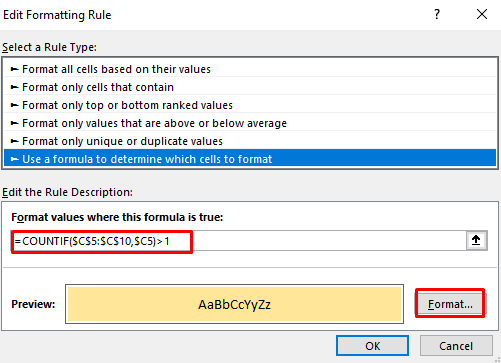
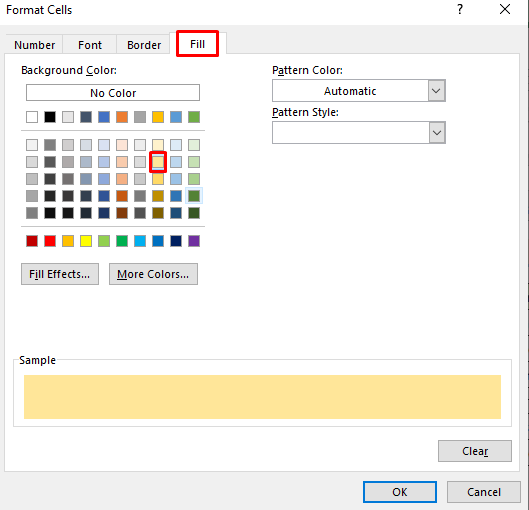
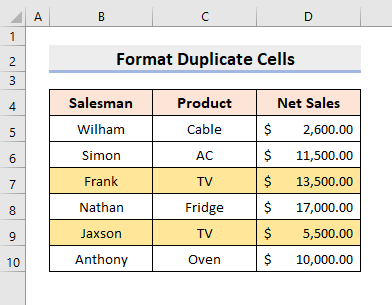
11. Cruth ceallan le gnìomh Excel AVERAGE
Is urrainn dhuinn cleachd an gnìomh AVERAGE ann an Excel gus coimeas a dhèanamh eadar Net Sales gach neach-reic ri cuibheasachd an iomlanachd. San eisimpleir seo, seallaidh sinn na sreathan aig a bheil reic lom nas àirde na a’ chuibheasachd. Mar sin, lean am modh-obrach gu Cruth ceallan stèidhichte air Formula ann an Excel.
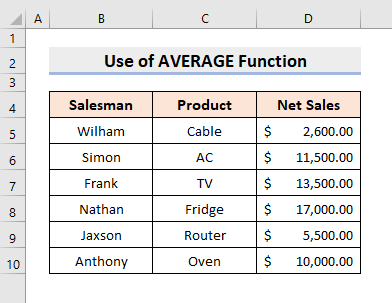
STEPS:
=$D5>AVERAGE($D$5:$D$10)
- Tagh Faidhle às dèidh sin .

- Mar thoradh air an sin, thig bogsa-còmhraidh eile a-mach agus taghaidh e dath sam bith on taba Lìon .
- Às deidh sin, brùth OK .
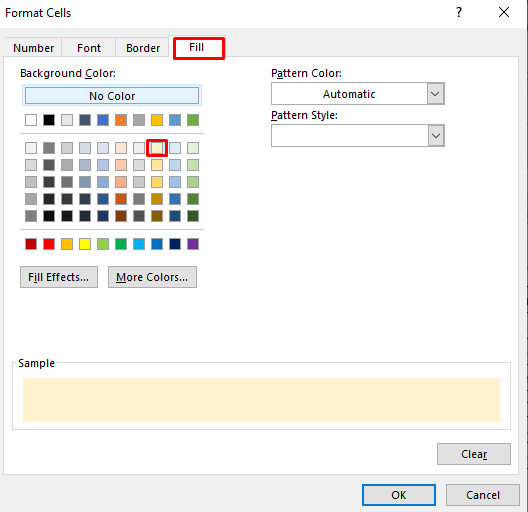
- Mu dheireadh, gheibh thu an toradh a tha thu ag iarraidh.